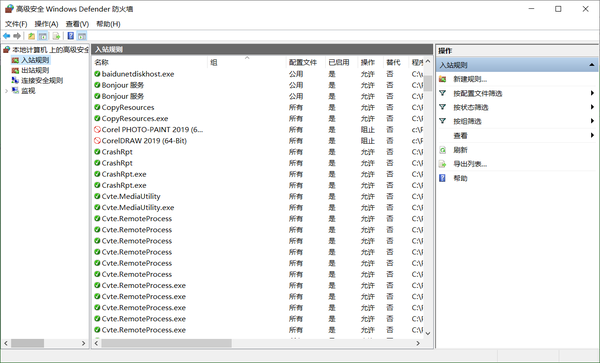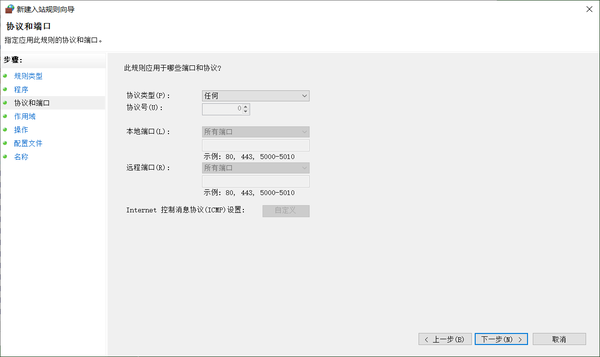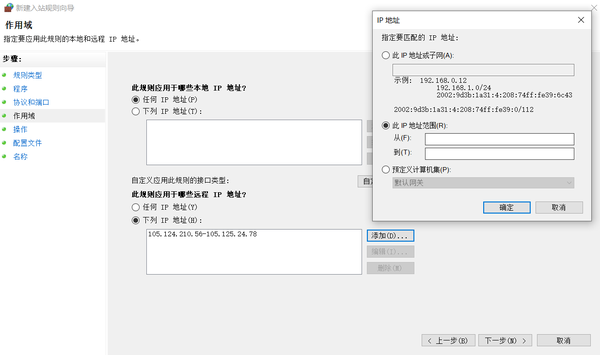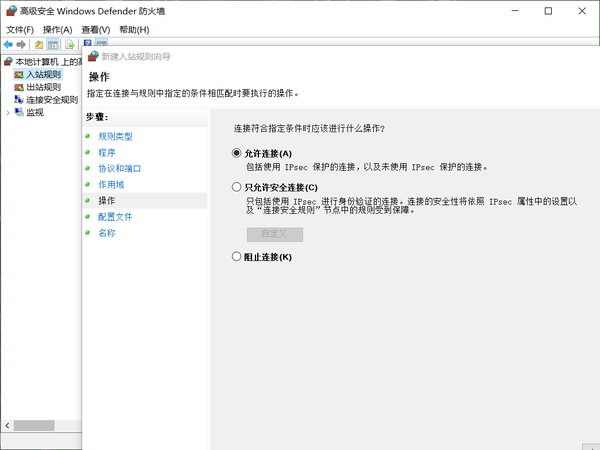如何设置IP范围防火墙规则?
Windows Defender防火墙可以阻止IP(Internet协议)地址的网络流量,但是,有些用户可能需要取消阻止其家庭网络上的一系列IP地址,这时,用户可以通过设置允许通过Windows Defender防火墙的IP地址范围的规则来实现这一点。
如何设置IP范围防火墙规则?
1、首先,按Windows S快捷键在Windows中打开搜索实用程序。
2、在搜索框中输入关键字“Windows Defender Firewall”。
3、单击“防火墙和网络保护”,打开windows安全中心,单击“高级设置”,打开“高级安全Windows Defender防火墙”窗口。
4、选择“ 入站规则”,然后单击“ 新建规则”按钮,打开新建入站规则向导窗口。
5、选择“自定义”选项,然后单击“ 下一步”按钮。
6、在左边列表中选择“ 协议和端口”,然后单击“ 下一步”按钮。
7、在“此规则应用于哪些远程IP地址?”中选择“下列IP地址”选项。
8、然后按“添加”按钮,打开“IP地址”设置窗口。
9、选择“ 此IP地址范围”选项。
10、然后在“从”和“到”文本框中输入IP地址范围。
11、单击“ 确定”按钮。
12、按“ 下一步”按钮继续操作。
13、如果尚未选择“ 允许连接”选项,请选择该选项,然后单击“ 下一步”按钮。
14、在配置文件窗口上单击“下一步”按钮。
15、然后输入规则的标题。
16、用户还可以在第二个文本框中为规则添加一些额外的详细信息。
17、选择“ 完成”按钮。
现在,Windows Defender防火墙将允许规则中指定的IP范围建立连接。请注意,用户还可以通过选择上述“操作”步骤中的“ 阻止连接”选项来阻止建立连接的IP范围。
以后想要修改IP范围时,可以直接双击“入站规则”中的IP范围规则进行修改。
1.阅后如果喜欢,不妨点赞、收藏、评论和关注一下。
2.如果喜欢玩软件,请关注本头条号阅读相关文章。
3.在学习中有什么问题,欢迎与我沟通交流,今日头条号搜索【微课传媒】,我在这里等你哟!